笔记本因为其便携性,很多外出办公的人都会选择使用,确实非常方便。但笔记本也和台式电脑一样,使用久了就会出现各种系统问题,而对于电脑系统的各种问题,最好最彻底的解决方法就是给电脑重装系统了,对于一些新手小伙伴可以不知道怎么重装系统。那笔记本电脑怎么一键重装win7系统?下面小编就介绍笔记本一键重装win7系统怎么操作,一起来看看吧!
笔记本一键重装win7系统怎么操作:
一、前期准备:
1.韩博士一键重装系统软件(打开前需关闭防火墙以及第三方杀毒工具)
2.需要重装系统的联网笔记本电脑一台
二、一键重装详细步骤:
1.打开韩博士装机大师,选择“一键装机”下的“开始重装”
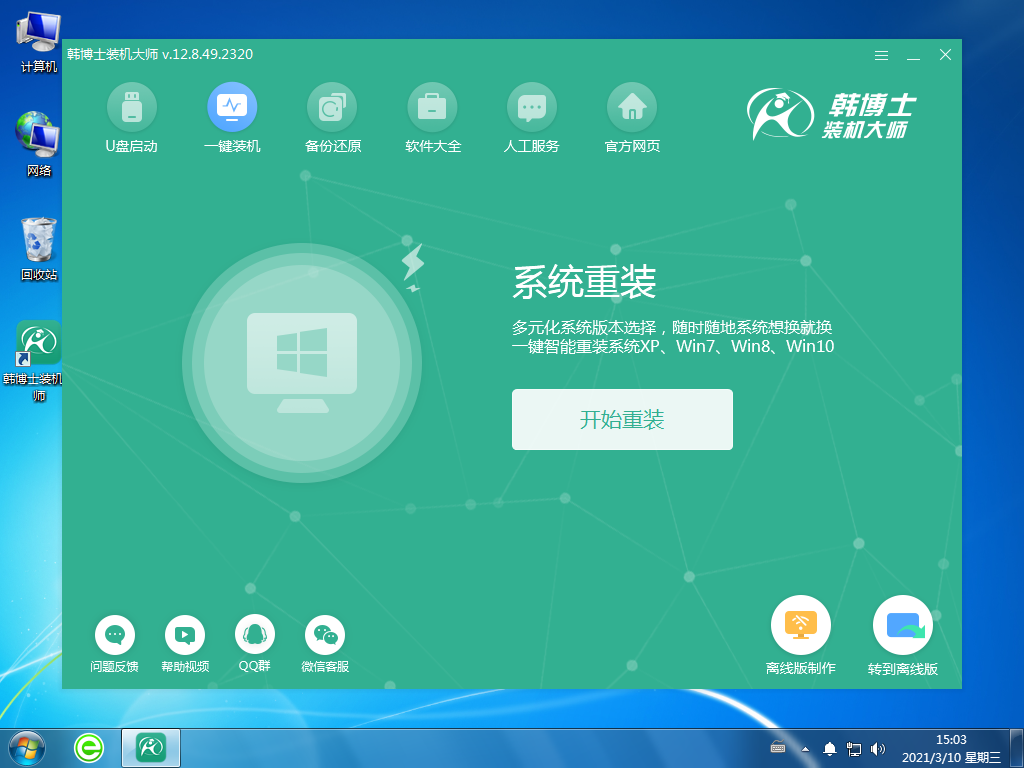
2.系统进行环境监测,待检测完成后,点击“下一步”
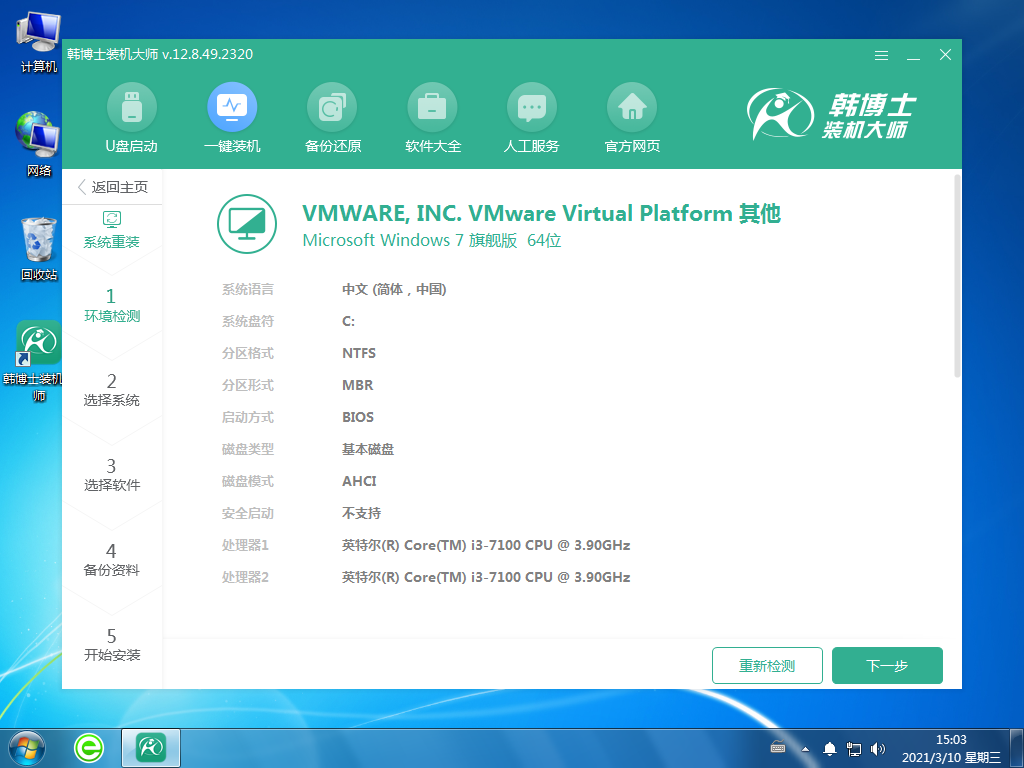
3.选择合适的win7文件,进行下载并安装
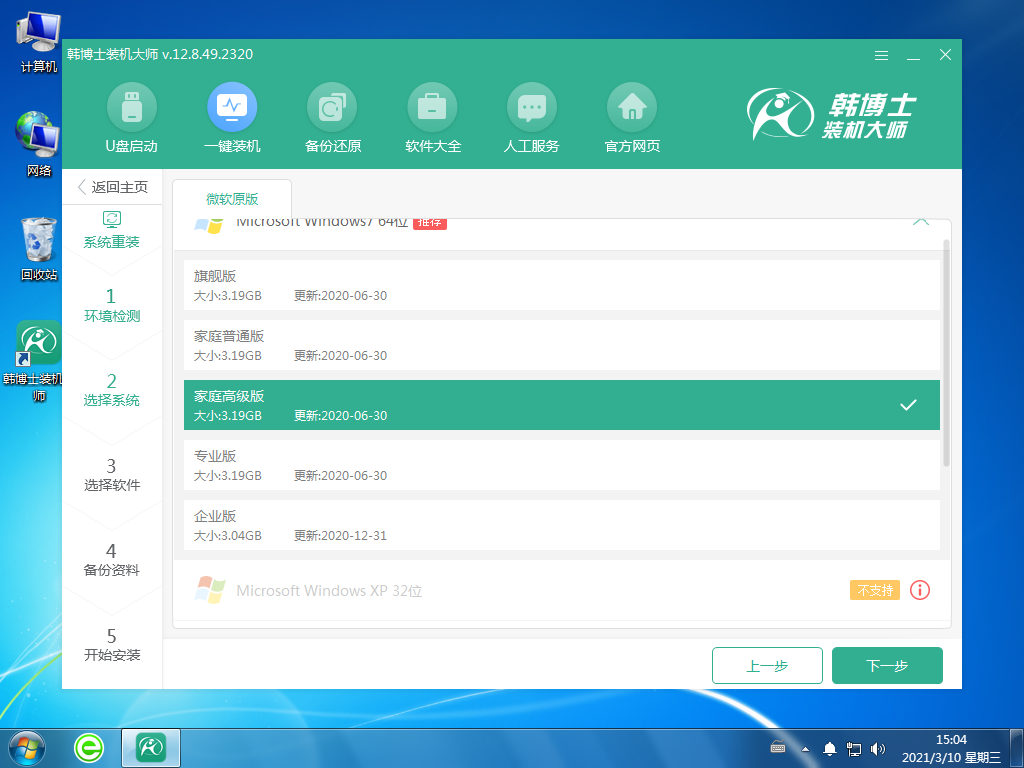
4.开始下载系统文件,此步骤无需手动操作,耐心等待下载完成即可
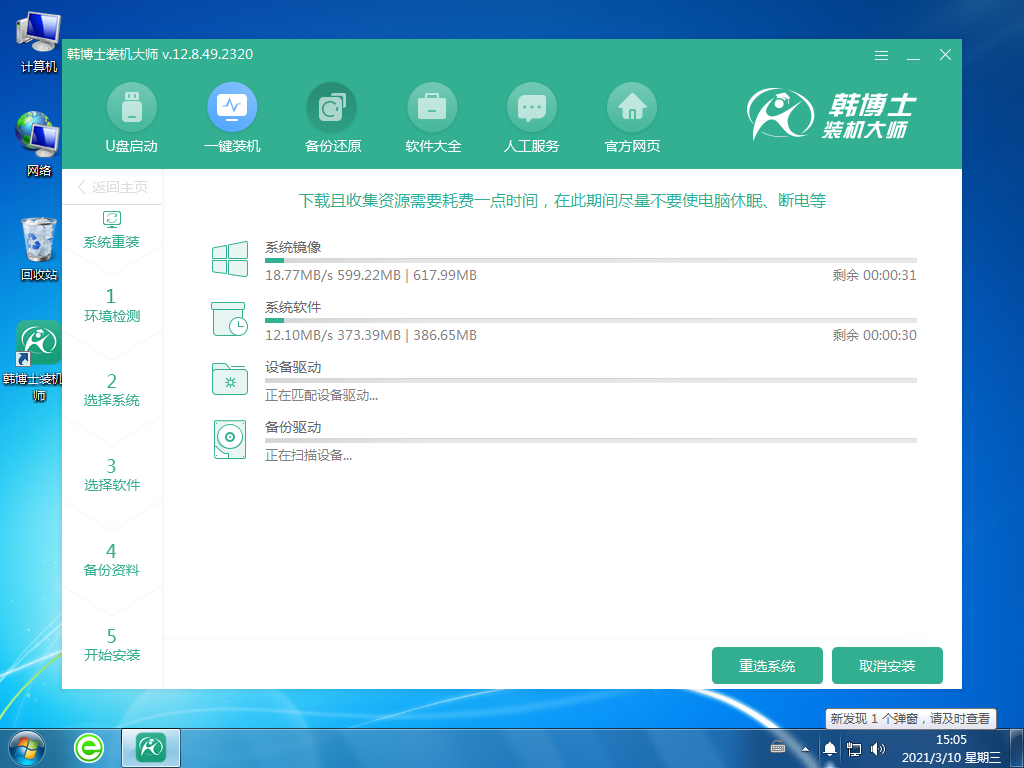
5.部署安装环境
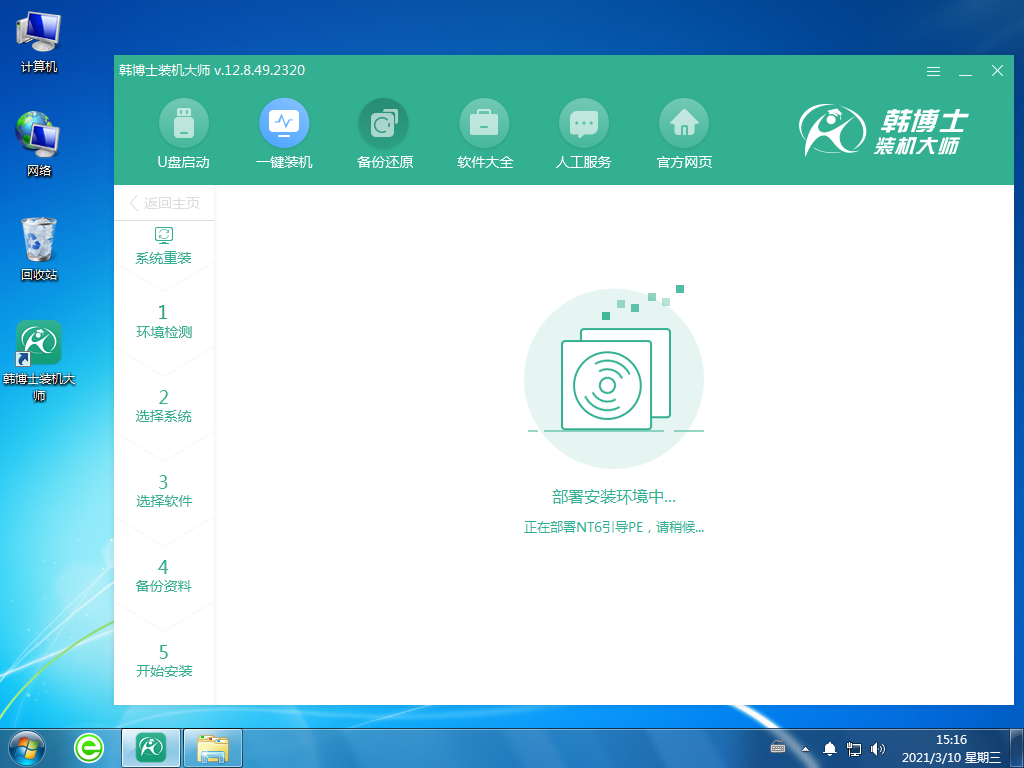
6.选择第二项并回车进入
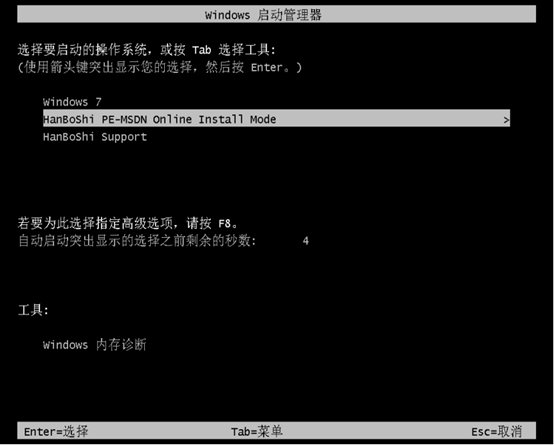
7.进入PE装机界面后开始安装win7系统,安装完毕后点击“立即重启”
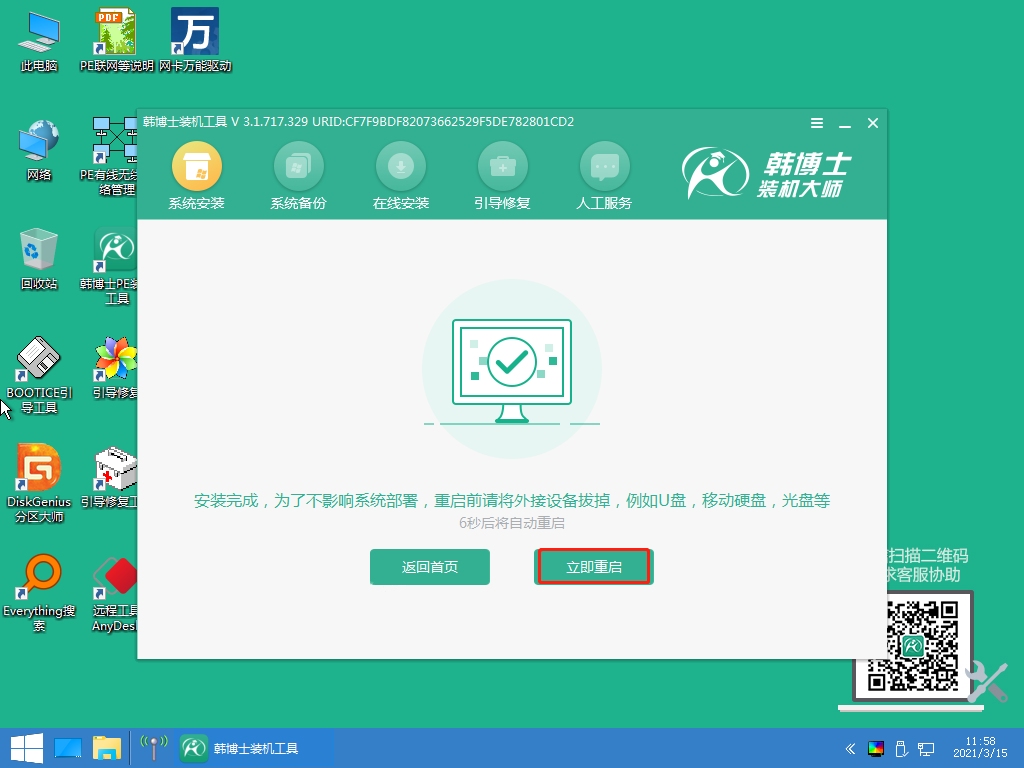
8.重启后出现win7桌面,证明韩博士一键重装win7系统成功
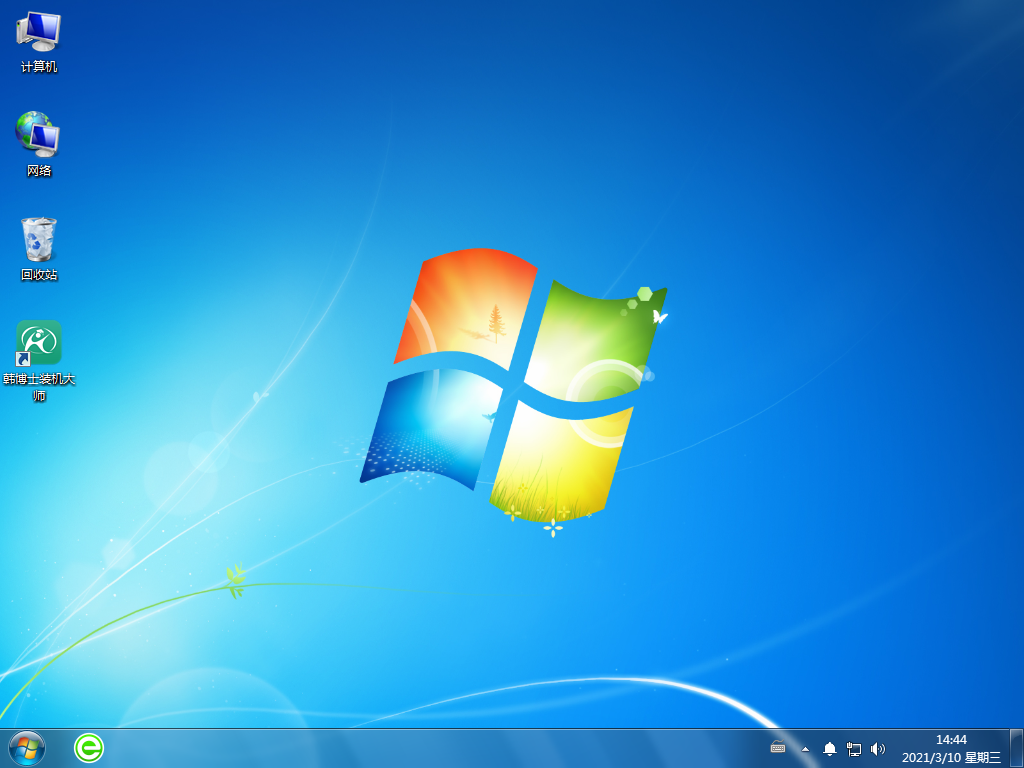
就这样跟着图示的流程步骤来就可以成功给笔记本电脑一键重装win7系统了,操作简单方便,如果你也想给自己的笔记本电脑重装win7系统的话,可以参考上面的教程使用一键重装的方法装。如果在恢复的过程遇到问题的话,可以咨询官网的技术客服,会耐心为你解答!

